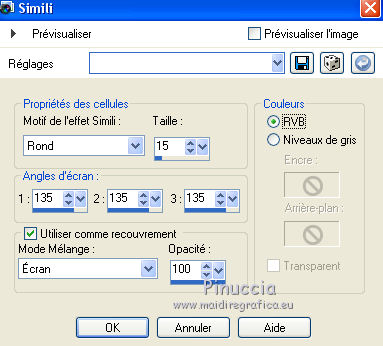|
LOOK TO THE FUTURE
 VERSION FRANÇAISE VERSION FRANÇAISE


Merci beaucoup Bigi pour la permission à traduire tes tutoriels.
Le copyright de ce tutoriel est de LagunaAzul.
Le tutoriel a été réalisé et traduit avec CorelX2, mais il peut également être exécuté avec les autres versions.
Suivant la version utilisée, vous pouvez obtenir des résultats différents.
Depuis la version X4, la fonction Image>Miroir a été remplacée par Image>Renverser horizontalement,
et Image>Renverser avec Image>Renverser verticalement.
Dans les versions X5 et X6, les fonctions ont été améliorées par la mise à disposition du menu Objets.
Dans la nouvelle version X7 nous avons à nouveau Miroir/Renverser, mais avec nouvelles différences.
Voir les détails à ce sujet ici
Certaines dénominations ont changées entre les versions de PSP.
Les plus frequentes dénominations utilisées:

 La traduction en italien ici La traduction en italien ici
 Vos versions ici Vos versions ici
Nécessaire pour réaliser ce tutoriel:
Tubes à choix
Le réste du matériel ici
Pour les tubes de ma version merci Mtm et Mdz
(ici les liens vers les sites des créateurs de tubes)
Modules Externes:
consulter, si nécessaire, ma section de filtre ici
Alien Skin Eye Candy 5 Impact - Perspective Shadow ici

Dans les plus récentes versions de PSP, vous ne trouvez pas le dégradé d'avant plan/arrière plan ou Corel_06_029.
Vous pouvez utiliser le dégradé des versions antérieures.
Ici le dossier Dégradés de CorelX.
Ouvrez la police et la minimiser. Vous la trouverez dans la liste des polices disponibles lorsque vous en avez besoin.
Avec les nouveaux s.o. ça n'est plus possible. Pour utiliser une police, on doit la copier dans le dossier Fonts de Windows.
Placer les sélections dans le dossier Sélections.
Ouvrir le masque dans PSP et le minimiser avec le reste du matériel.
1. Ouvrir une nouvelle image transparente 800 x 550 pixels.
Choisir deux couleurs (une bleu et une grise).
Placer en avant plan la couleur bleu (pour moi #8eb4ca),
et en arrière plan la couleur grise (pour moi #d4d2d3).
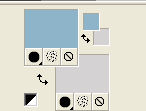
Préparer un dégradé de premier plan/arrière plan, style Linéaire.
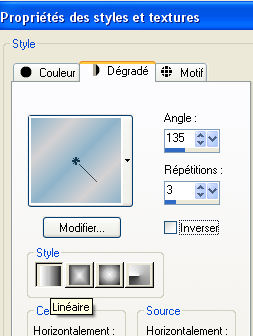
Remplir  l'image transparente du dégradé. l'image transparente du dégradé.
2. Active l'image de fond "©made by Laguna Azul_background" - Édition>Copier.
Revenir sur votre travail et Édition>Coller comme nouveau calque.
Image>Redimensionner, à 70%, redimensionner tous les calques décoché.
Notez les valeurs de Tonalité (T) et Saturation (S) de votre couleur d'avant plan.
Pour moi:
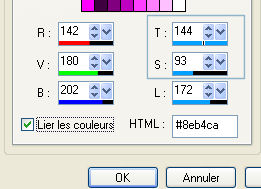
Réglage>Tonalité et Saturation>Coloriser, et écrivez les valeurs annotées.
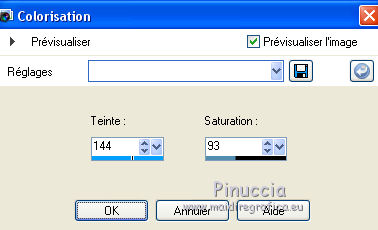
Calques>Dupliquer.
Effets>Effets géométriques>Cercle.
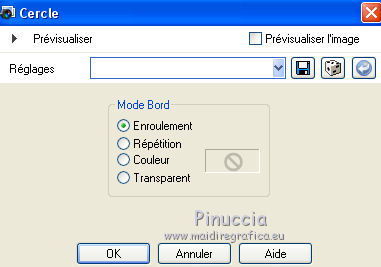
À nouveau Effets>Effets géométriques>Cercle - 2 fois avec ces règlages.
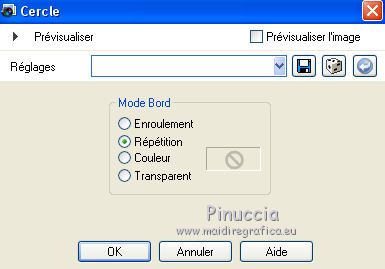
Sélections>Charger/Enregistrer une sélection>Charger à partir du disque.
Chercher et charger la sélection "la_LTTF 01".
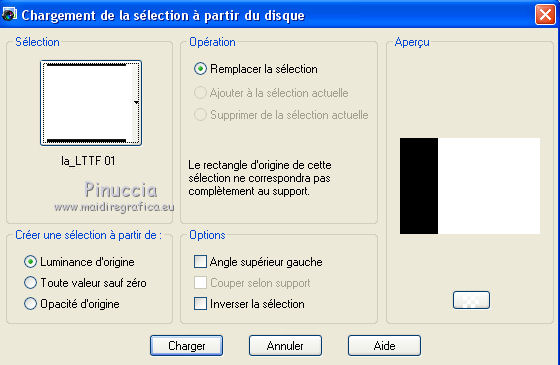
Presser CANC sur le clavier 
Sélections>Désélectionner tout.
Calques>Dupliquer.
Image>Miroir.
Calques>Fusionner>Fusionner le calque de dessous.
3. Vous positionner sur le calque de dessous.
Sélections>Charger/Enregistrer une sélection>Charger à partir du disque.
Chercher et charger la sélection "la_LTTF 02".
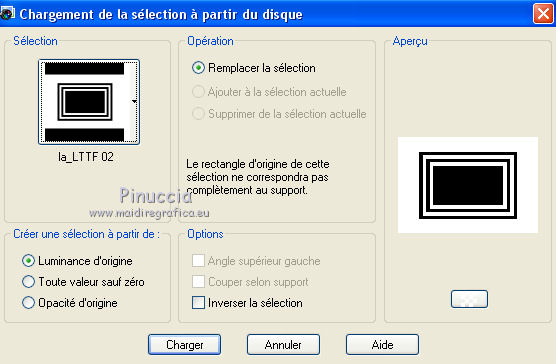
Presser CANC sur le clavier.
Sélections>Désélectionner tout.
Vous positionner sur le calque du haut de la pile.
Calques>Fusionner>Fusionner le calque de dessous.
Effets>Modules Externes>Alien Skin Eye Candy 5 Impact - Perspective Shadow:
Sélectionner Drop Shadow, Blurry, avec ces règlages
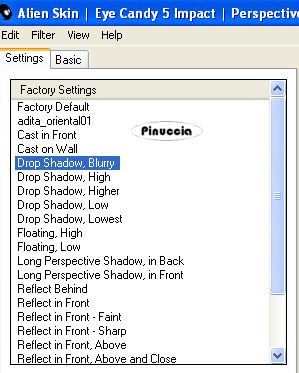 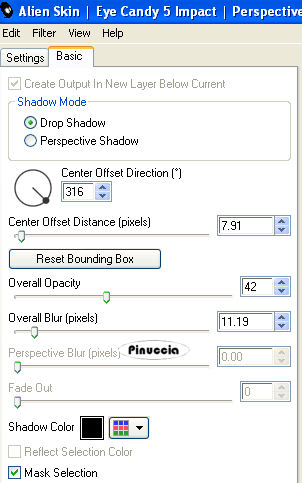
4. Activer le masque "kreahexe_maske_0080.
sur la barre supérieure des outils cliquer sur "Rotation à gauche".
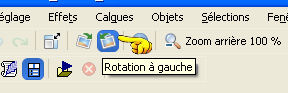
Minimiser le masque.
Revenir sur votre travail.
Calques>Nouveau calque raster.
Placer en avant plan Couleur,
et remplir  le calque avec la couleur d'avant plan. le calque avec la couleur d'avant plan.
Calques>Nouveau calque de masque>A partir d'une image.
Ouvrir le menu deroulant sous la fenêtre d'origine et vous verrez la liste des images ouverts.
Sélectionner le masque "kreahexe_maske_0080".

Calques>Fusionner>Fusionner le groupe.
Effets>Effets d'image>Décalage.
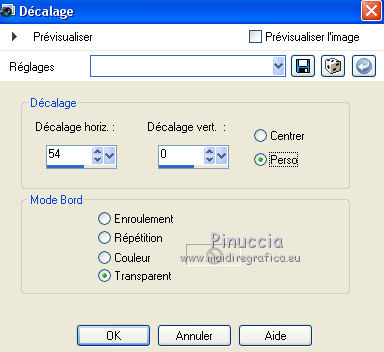
Placer le calque en mode Lumière douce.
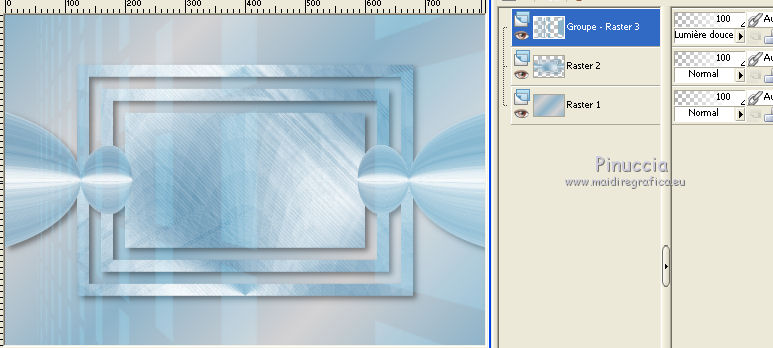
5. Activer le tube "©made by Laguna Azul_3D Blocks mini" - Édition>Copier.
Revenir sur votre travail et Édition>Coller comme nouveau calque.
Effets>Effets d'image>Décalage.
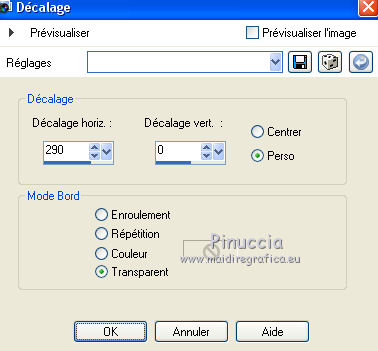
Réglage>Tonalité et Saturation>Coloriser, comme précédemment.
Placer le calque en mode Exclusion.
6. Activer le tube "la_holo flare" - Édition>Copier.
Revenir sur votre travail et Édition>Coller comme nouveau calque.
Réglage>Tonalité et Saturation>Coloriser, comme précédemment.
Effets>Effets de bords>Accentuer.
Placer le calque en mode Écran.
7. Activer le tube "©made by Laguna Azul_3D Block" - Édition>Copier.
Revenir sur votre travail et Édition>Coller comme nouveau calque.
Réglage>Tonalité et Saturation>Coloriser, comme précédemment.
Effets>Effets d'image>Décalage.
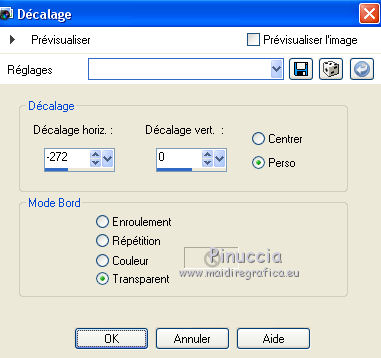
Placer le calque en mode Multiplier.
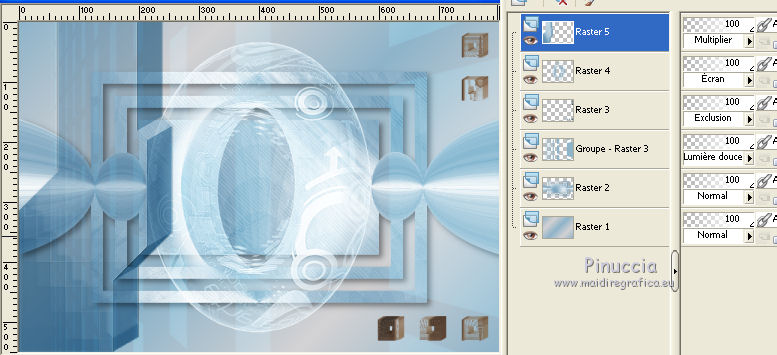
8. Activer le tube "la_holo flare 2" - Édition>Copier.
Revenir sur votre travail et Édition>Coller comme nouveau calque.
Déplacer  le tube à gauche, comme ci-dessous. le tube à gauche, comme ci-dessous.

Effets>Effets 3D>Ombre portée, couleur blanche.
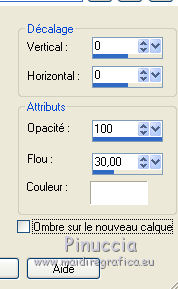
9. Activer votre tube.
Image>Redimensionner, 540 pixels de hauteur, redimensionner tous les calques décoché.
Réglage>Netteté>Netteté.
Édition>Copier.
Revenir sur votre travail et Édition>Coller comme nouveau calque.
Déplacer  le tube à gauche, comme ci-dessous. le tube à gauche, comme ci-dessous.

Effets>Modules Externes>Alien Skin Eye Candy 5 Impact - Perspective Shadow,
changer seulement "Overall Opacity".
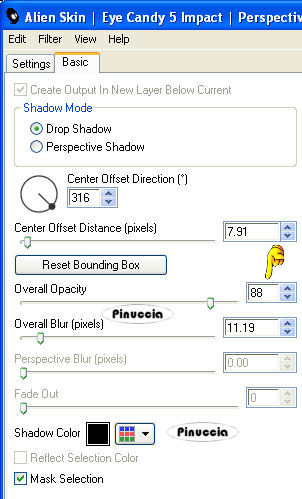
10. Activer le tube "©made by Laguna Azul_big ball".
Image>Redimensionner, 15%, redimensionner tous les calques décoché.
Réglage>Netteté>Netteté.
Édition>Copier.
Revenir sur votre travail et Édition>Coller comme nouveau calque.
Positionner  la sphère à votre convenance, ou voir mon exemple. la sphère à votre convenance, ou voir mon exemple.
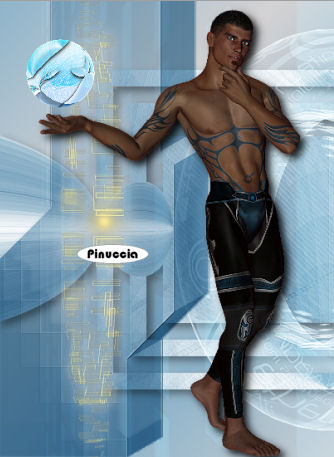
Calques>Dupliquer, et placer le calque en mode Multiplier.
Vous positionner sur le calque de dessous de l'original.
Effets>Effets 3D>Ombre portée, comme précédemment.
À nouveau vous positionner sur le calque du haut de la pile.
11. Sélections>Charger/Enregistrer une sélection>Charger à partir du disque.
Chercher et charger la sélection "la_LTTF 03".
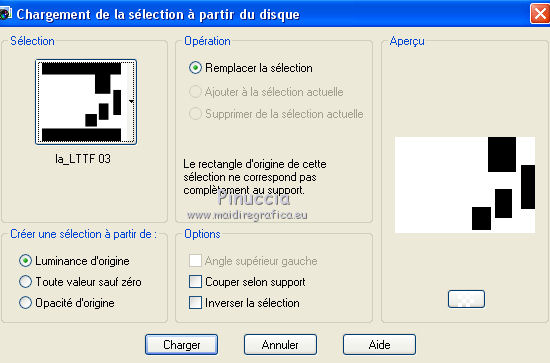
Activer votre deuxième tube, ou reflechir le tube déjà utilisé.
Avec un autre tube: Image>Redimensionner, 540 pixels de hauteur.
Réglage>Netteté>Netteté.
Édition>Copier.
Revenir sur votre travail et Édition>Coller comme nouveau calque.
Déplacer  le tube sur les sélections à votre convenance. le tube sur les sélections à votre convenance.

Presser CANC sur le clavier.
Calques>Nouveau calque raster.
Effets>Effets 3D>Ombre portée, comme précédemment.
Sélections>Inverser.
Effets>Effets 3D>Ombre portée, couleur noire.
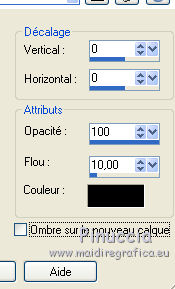
Sélections>Désélectionner tout.
Vous positionner sur le calque de dessous
et placer le calque en mode Différence.
Vous positionner sur le calque du haut de la pile.
12. Presser la touche Q sur le clavier pour activer la forme prédéfinie Ellipse 
Tracer un cercle vectoriel, taille environ 175x175;
sur la barre inférieure vous pouvez contrôler la taille.

Activer l'outil Texte  et vous aurez la grille de l'outil. et vous aurez la grille de l'outil.
Déplacer la souris sur la grille: lorsque vous voyez l'icône de l'outil Déplacer  , ,
vous pouvez Déplacer la forme.
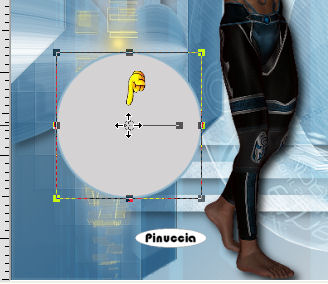
Déplacer la souris sur le bord de la forme: losque vous voyez la A avec la demi-lune, cliquer pour activer la fenêtre du texte.
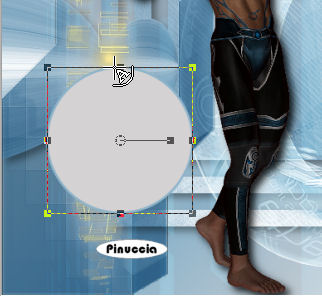
Pour mon texte, j'ai utilisé la police Greyhound (dans le zip) avec ces règlages.

Placer le dégradé en arrière plan et écrivez votre texte.
Palette des calques, ouvrir le menu du calque vectoriel en cliquant sur "+",
et fermer le calque de l'ellipse.
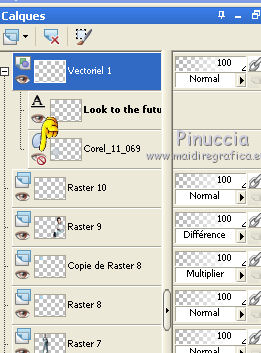
Calques>Convertir en calque raster, et la forme utilisée pour le texte, ne sera plus visible.
13. Effets>Effets 3D>Ombre portée, comme précédemment.
Calques>Dupliquer, et placer le calque en mode Recouvrement.
14. Activer le tube "©made by Laguna Azul_Symbol" - Édition>Copier.
Revenir sur votre travail et Édition>Coller comme nouveau calque.
Déplacer  sous la demi-lune du texte. sous la demi-lune du texte.
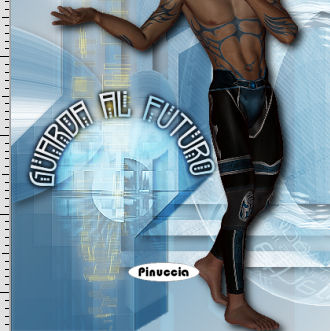
Placer le calque en mode Recouvrement.
15. Image>Ajouter des bordures, 1 pixel, symétrique, couleur noire.
Image>Ajouter des bordures, 20 pixels, symétrique, couleur blanche.
Activer l'outil Baguette magique  , tolérance et progressivité 0, , tolérance et progressivité 0,
et cliquer sur le bord blanc pour le sélectionner.
Activer l'image de fond "© made by Laguna Azul_background" et le minimiser.
Placer en avant plan Motif; ouvrir le menu et, sur la catégorie Images ouvertes, sélectionner l'image de fond,
avec ces paramètres.

Remplir  la sélection avec le motif. la sélection avec le motif.
Effets>Effets artistiques>Simili.
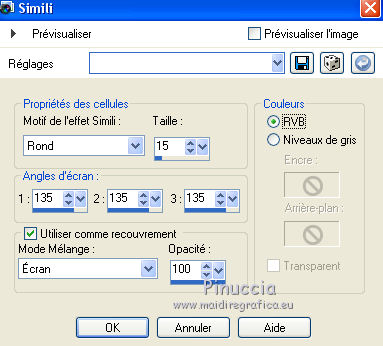
Sélections>Inverser.
Effets>Effets 3D>Ombre portée, couleur noire.

Sélections>Désélectionner tout.
Image>Ajouter des bordures, 2 pixels, symétrique, couleur noire.
Signer votre travail et enregistrer en jpg.
La version original du tutoriel avec le poser de LagunaAzul,
qui a été enlevé du matériel parce qu'ils ne sont plus libres pour le partage.


Si vous avez des problèmes, ou des doutes, ou vous trouvez un link modifié, ou seulement pour me dire que ce tutoriel vous a plu, vous pouvez m'écrire.
19 Mai 2015
|

 VERSION FRANÇAISE
VERSION FRANÇAISE



 La traduction en italien
La traduction en italien  Vos versions
Vos versions 
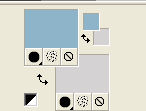
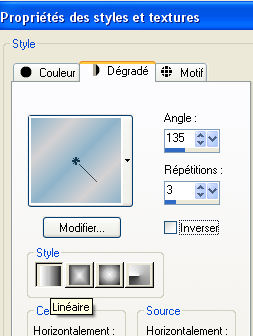
 l'image transparente du dégradé.
l'image transparente du dégradé.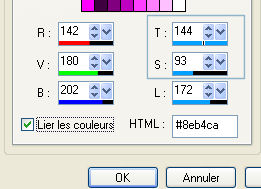
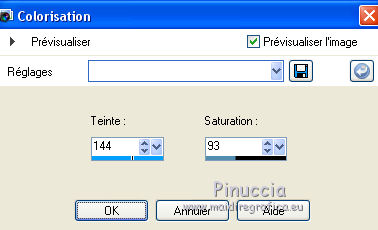
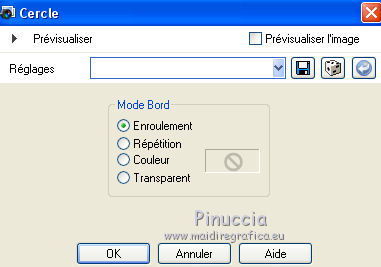
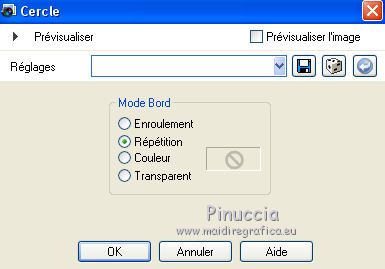
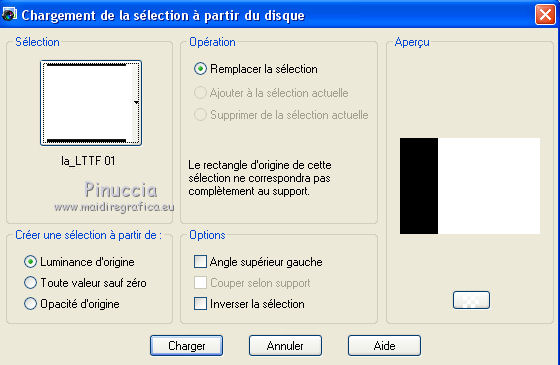

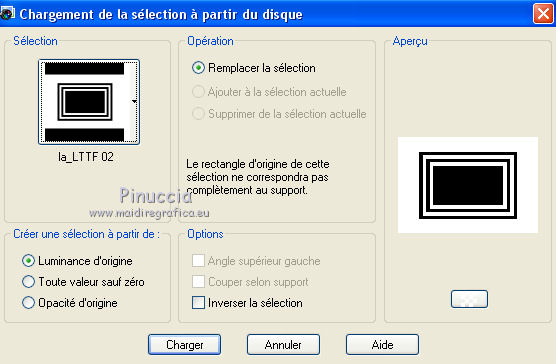
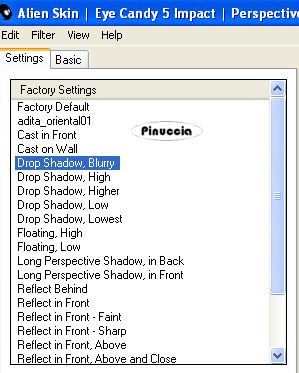
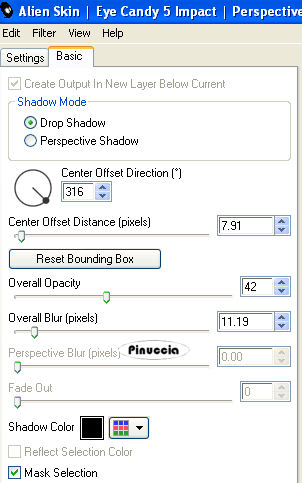
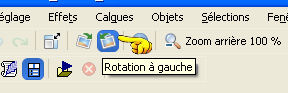

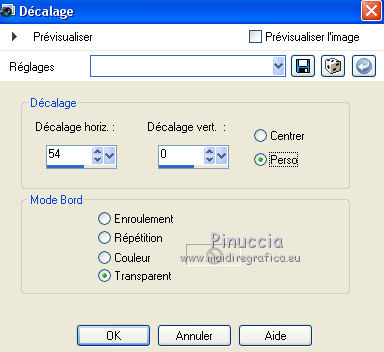
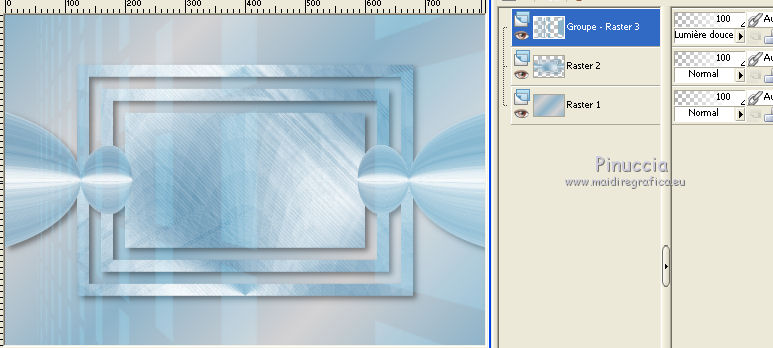
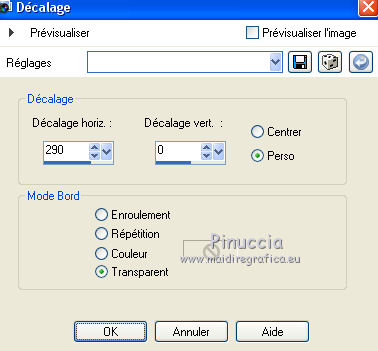
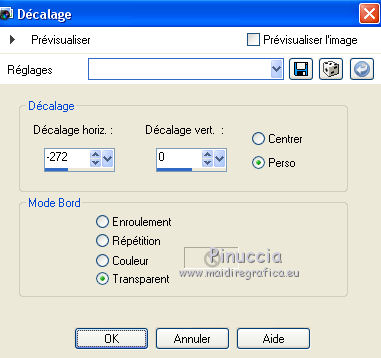
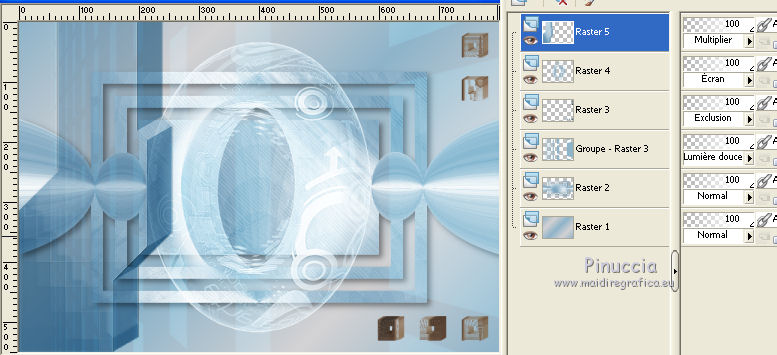
 le tube à gauche, comme ci-dessous.
le tube à gauche, comme ci-dessous.
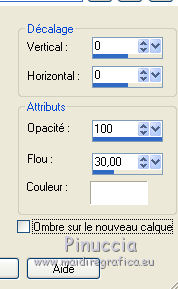

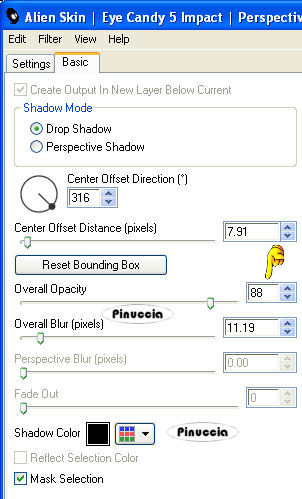
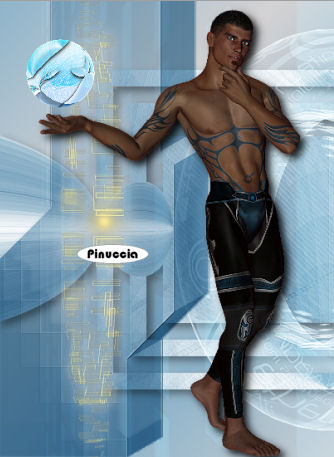
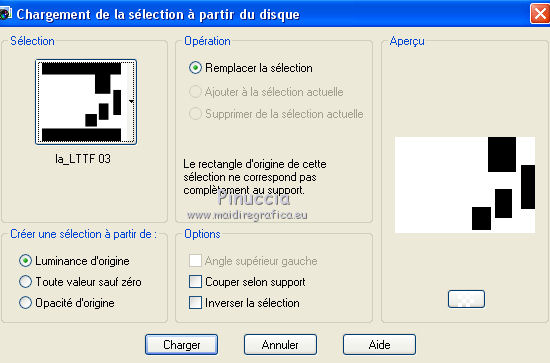

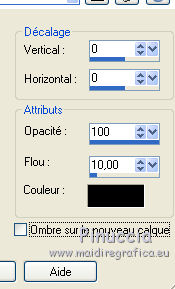


 et vous aurez la grille de l'outil.
et vous aurez la grille de l'outil.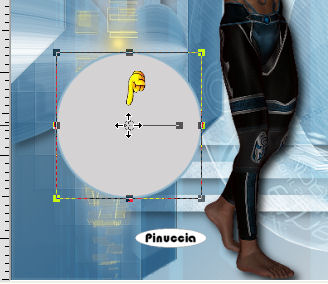
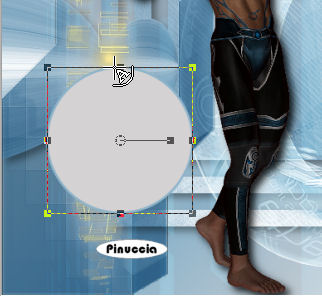

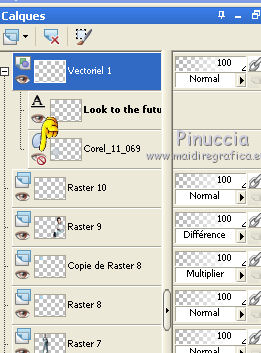
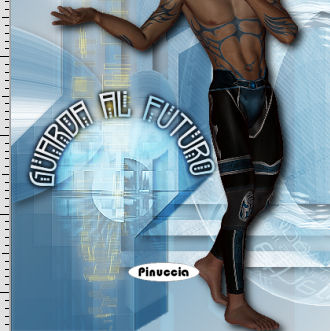
 , tolérance et progressivité 0,
, tolérance et progressivité 0,